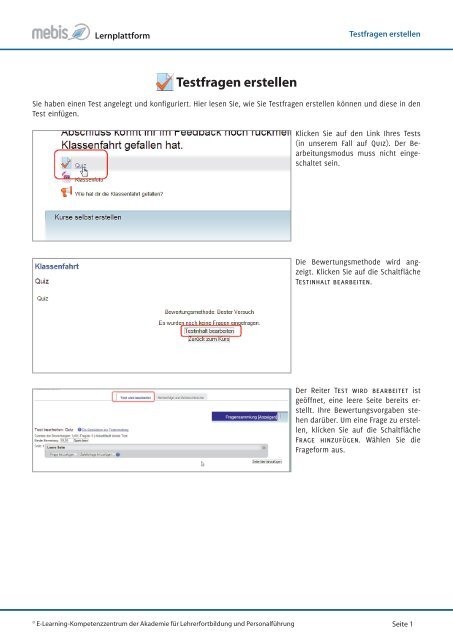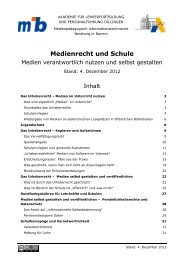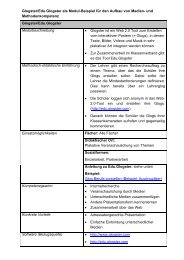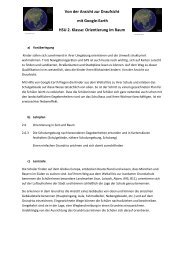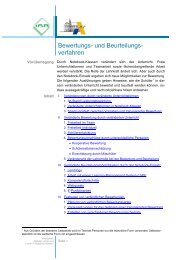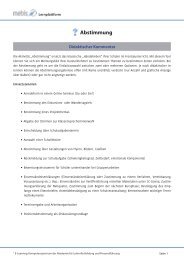Tests erstellen - Mebis
Tests erstellen - Mebis
Tests erstellen - Mebis
Sie wollen auch ein ePaper? Erhöhen Sie die Reichweite Ihrer Titel.
YUMPU macht aus Druck-PDFs automatisch weboptimierte ePaper, die Google liebt.
Lernplattform Testfragen <strong>erstellen</strong>Testfragen <strong>erstellen</strong>Sie haben einen Test angelegt und konfiguriert. Hier lesen Sie, wie Sie Testfragen <strong>erstellen</strong> können und diese in denTest einfügen.Klicken Sie auf den Link Ihres <strong>Tests</strong>(in unserem Fall auf Quiz). Der Bearbeitungsmodusmuss nicht eingeschaltetsein.Die Bewertungsmethode wird angzeigt.Klicken Sie auf die SchaltflächeTestinhalt bearbeiten.Der Reiter Test wird bearbeitet istgeöffnet, eine leere Seite bereits erstellt.Ihre Bewertungsvorgaben stehendarüber. Um eine Frage zu <strong>erstellen</strong>,klicken Sie auf die SchaltflächeFrage hinzufügen. Wählen Sie dieFrageform aus.©E-Learning-Kompetenzzentrum der Akademie für Lehrerfortbildung und PersonalführungSeite 1
Testfragen <strong>erstellen</strong>LernplattformDie verschiedenen Fragetypen werdenin einem Fenster angezeigt. KlickenSie links im Fenster einen Typan, sehen Sie rechts eine kurze Beschreibungdazu.Klicken Sie in den Kreis vor dem gewünschtenTyp und danach auf dieSchaltfläche Weiter.Beginnen Sie mit den Grundeinträgen.Geben Sie den Fragetitel undden Fragetext ein.Seite 2©E-Learning-Kompetenzzentrum der Akademie für Lehrerfortbildung und Personalführung
Lernplattform Testfragen <strong>erstellen</strong>Bei Kategorie haben Sie die Auswahl,ob die Frage in der Kategorie Standardfür Test (für Ihren Test) oder alsStandard für die Klassenfahrt (alsofür den Kurs) oder als Standard fürMusterschule Mustermann (also fürIhre Schule) gespeichert werden soll.Geben Sie die Erreichbaren Punkteüber die Tastatur ein. In das KästchenAllgemeines Feedback könnenSie eine Ermunterung eintragen, optionaleinen Kommentar. Dieses Feedbacksehen die Schüler nach der Beantwortungder Frage.Mit dem Auswahlfenster bei Eineoder mehrere Antworten stellen Sieein, ob bei dieser Frage nur eine Antwortoder mehrere richtig sind.Lassen Sie das Häkchen bei Antwortmischen. Wiederholen die Schülerden Test, dann stehen die Antwortennicht immer in der gleichen Reihenfolge.©E-Learning-Kompetenzzentrum der Akademie für Lehrerfortbildung und PersonalführungSeite 3
Testfragen <strong>erstellen</strong>LernplattformSollen Ihre Fragen nummeriert werdenoder nicht? Wählen Sie die Artder Nummerierung aus oder klickenSie auf den Punkt Keine Nummerierung.Geben Sie eine Antwortmöglichkeitein. Es stehen Ihnen zunächst fünfFenster zur Verfügung. Öffnen Siedas Auswahlfenster bei Bewertungund wählen Sie die Prozentzahl fürdie Antwort aus.Geben Sie dem Schüler zu jeder Antwortmöglichkeitein Feedback im entsprechendenFeld.Benötigen Sie mehr als 5 Antwortmöglichkeiten,dann klicken Sie aufdie Schaltfläche Leerfelder für 3weitere Auswahlmöglichkeiten.Seite 4©E-Learning-Kompetenzzentrum der Akademie für Lehrerfortbildung und Personalführung
Lernplattform Testfragen <strong>erstellen</strong>Unter dem Punkt Kombiniertes Feedbacktragen Sie für die verschiedenenAntwortmöglichkeiten ein passendesFeedback ein. Schüler sehendies aber nur, wenn Sie beim Anlegendes <strong>Tests</strong> diese Möglichkeit eingestellthaben.Bei einer teilweise richtigen Antwortkönnen Sie die Anzahl der richtigenAntworten anzeigen lassen, sobalddie Frage beendet ist.Können die Schüler einen Test mehrfachdurchlaufen, legen Sie hier denAbzug für jeden falschen Versuchfest.©E-Learning-Kompetenzzentrum der Akademie für Lehrerfortbildung und PersonalführungSeite 5
Testfragen <strong>erstellen</strong>LernplattformUm den Schülern bei der Beantwortungeiner schwierigen Frage zu helfen,können Sie Hinweise geben,sofern Sie die Option Mehrfachantwortenmit Hinweisen eingestellt haben.Der Tipp wird nach der falschenAntwort eingeblendet.Setzen Sie ein Häkchen, wenn die falscheAntwort gelöscht und die Anzahlder richtigen Antworten angezeigtwerden soll.Speichern Sie Ihre Änderungen.Die erste Frage des <strong>Tests</strong> wird nunauf der <strong>Tests</strong>eite angezeigt. KlickenSie auf die Schaltfläche Frage hinzufügen,um weitere Fragen zu <strong>erstellen</strong>.Unter http://docs.moodle.org/24/de/Fragen sind die unterschiedlichenFragetypen beschrieben.Seite 6©E-Learning-Kompetenzzentrum der Akademie für Lehrerfortbildung und Personalführung
Lernplattform Testfragen <strong>erstellen</strong>Lückentext <strong>erstellen</strong>Klicken Sie auf die Schaltfläche Fragehinzufügen und wählen Sie den TypLückentext.Geben Sie der Frage einen Titel undtragen Sie den Text ein.Beim Lückentext haben Sie 6 verschiedeneFragemöglichkeiten, dieSie in den Text integrieren können.©E-Learning-Kompetenzzentrum der Akademie für Lehrerfortbildung und PersonalführungSeite 7
Testfragen <strong>erstellen</strong>Lernplattform Auswahlmenü direkt im Text, eine horizontale Zeile mit Einfach-Auswahl-Möglichkeiten, Kurzantwort, Kurzantwort (Groß-/Kleinschreibung), eine vertikale Spalte mit Einfach-Auswahl-Möglichkeiten, NumerischSeite 8©E-Learning-Kompetenzzentrum der Akademie für Lehrerfortbildung und Personalführung
Lernplattform Testfragen <strong>erstellen</strong>Markieren Sie ein Wort oder ein Satzteilund klicken Sie auf das gelbe Fragezeichenim Editor.Es erscheint ein Fenster. Darin wählenSie das Frageformat aus. ÖffnenSie dazu das Auswahlfenster.©E-Learning-Kompetenzzentrum der Akademie für Lehrerfortbildung und PersonalführungSeite 9
Testfragen <strong>erstellen</strong>LernplattformIn diesem Beispiel entscheiden wiruns für Auswahlmenü direkt im Text.Die Punktzahl ist bereits mit einemPunkt vorgegeben. Sie können esnach Belieben ändern.Das markierte Wort aus Ihrem Textist bereits als richtige Antwort unteneingetragen. Geben Sie weitere Antwortenzur Auswahl ein. Bei mehr alseiner richtigen Antwort müssen allezusammen 100 Prozent als Gesamtzahlergeben.Reichen die drei Felder für die Antwortnicht aus, klicken Sie auf dieSchaltfläche 1 Felder zum Formularhinzufügen. Leere Felder werdennicht angezeigt.Im rechten Teil des Fensters könnenSie zu jeder Antwort ein Feedbackeintragen. Klicken Sie auf die SchaltflächeEinfügen.Seite 10©E-Learning-Kompetenzzentrum der Akademie für Lehrerfortbildung und Personalführung
Lernplattform Testfragen <strong>erstellen</strong>Der Editor überträgt Ihre Eingabe indie richtige Syntax, die Auswahlmöglichkeitensehen Sie erst nach demSpeichern außerhalb des Editors.Fahren Sie fort, bis alle Fragen im Textuntergebracht sind.Sie können die verschiedenen Fragetypennach Belieben mischen.ZufallsfragenHaben Sie schon mehrere Fragen erstelltund diese einer Kategorie zugeordnet,dann können Sie auf dieSchaltfläche Zufallsfrage hinzufügenklicken. Aus Ihrem Fragepool erhältder Schüler dann eine Frage angezeigt.Durchlaufen mehrere Schülerdiesen Test, dann erhält jeder eineandere Frage.Es öffnet sich ein Fenster, in dem Siedie Kategorie auswählen können.©E-Learning-Kompetenzzentrum der Akademie für Lehrerfortbildung und PersonalführungSeite 11
Testfragen <strong>erstellen</strong>LernplattformKlicken Sie die gewünschte Kategoriean und danach auf die SchaltflächeZufallsfrage hinzufügen.Es wird eine Frage eingefügt. Allerdingserhält der Schüler bei jedemDurchlaufen des <strong>Tests</strong> eine andereFrage aus dieser Kategorie.Möchten Sie sich die Frage ansehen,dann klicken Sie auf das Lupensymbol.Seite 12©E-Learning-Kompetenzzentrum der Akademie für Lehrerfortbildung und Personalführung
Lernplattform Testfragen <strong>erstellen</strong>Die Frage wird in einem Popup-Fensterangezeigt. Sie können die Frageausprobieren und bei den VersuchsundAnzeigeoptionen für die Zufallsfragenoch Einstellungen vornehmen.Speichern Sie eventuelle Änderungen.Klicken Sie erneut auf das Lupensymbol,erscheint eine andere Frage.Möchten Sie alle Fragen dieser Kategoriesehen, klicken Sie entweder aufden Namen der Kategorie oder untenauf Inhalt anzeigen.©E-Learning-Kompetenzzentrum der Akademie für Lehrerfortbildung und PersonalführungSeite 13
Testfragen <strong>erstellen</strong>LernplattformAm rechten Rand sehen Sie die Fragensammlungangezeigt. Dort sindalle Fragen der gewählten Kategorieaufgeführt. Sie können neue Fragen<strong>erstellen</strong>, die Fragen in eine andereKategorie verschieden und eine ZufallsfrageIhrem Test hinzufügen.Zum Ausblenden der Fragen, klickenSie oben bei Fragensammlung aufVerbergen.Seite 14©E-Learning-Kompetenzzentrum der Akademie für Lehrerfortbildung und Personalführung